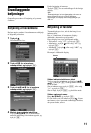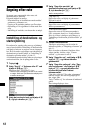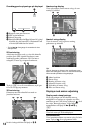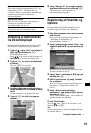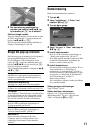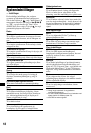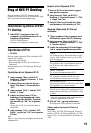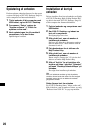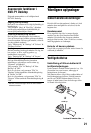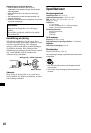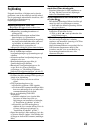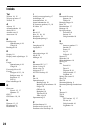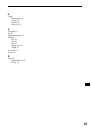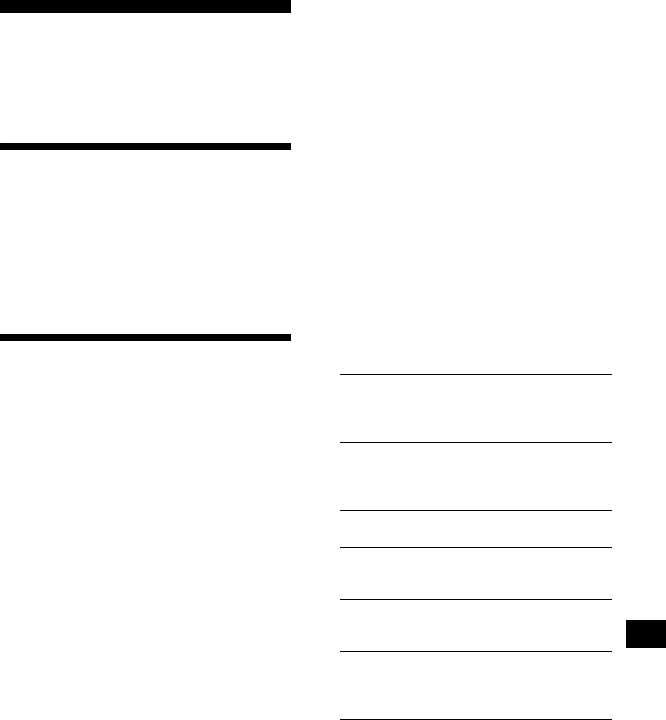
19
Brug af NVX-P1 Desktop
Du kan installere NVX-P1 Desktop på din
computer til styring af kort og til at definere egne
IP'er samt hente softwareopdateringer.
Installation og kørsel af NVX-
P1 Desktop
1 Sæt NVX-P1 program-cd'en i din
computer, og følg beskederne for at
installere programmet.
NVX-P1 Desktop kører.
Derefter er der adgang til startmenuen.
Oprettelse af IP'er
—IP-editor
Du kan oprette tilpassede IP'er ved hjælp af IP-
editoren på 2 måder.
–Opret dine egne IP-filer.
–Brug kompatible IP-filer, der er hentet fra
Internettet.
Du kan gemme op til 25 tilpassede IP-filer på
enheden.
Oprettelse af en tilpasset IP-fil
1 Vælg menuen "Map" på NVX-P1
Desktop c "Points of Interest" c "File"
c "New Text File".
2 Indtast filnavnet inden for 8 tegn i
feltet "File Name", klik derefter på
"OK".
3 Vælg menuen "Edit" i vinduet "POI
Editor" c "New".
4 Indtast en beskrivelse til IP'en,
breddegrad og længdegrad under
fanen "Degrees, Minutes, Seconds",
klik derefter på "OK" for at gemme
IP'en.
Gentag trin 2 til 4 for at fortsætte med at
tilføje IP'er.
5 Vælg menuen "File" i vinduet "POI
Editor", og klik på "OK" for at gemme
IP-filen.
Tip!
Følg trin 1 og 2 ovenfor for at redigere navnet på den
oprettede IP-fil.
Import af en tilpasset IP-fil
1 Hent en IP-fil fra Internettet, og gem
den på din computer.
2 Vælg menuen "Map" på NVX-P1
Desktop c "Points of Interest" c "File"
c "Open Text File".
3 Vælg IP-filen fra dit lokale drev eller
netværksdrev, klik derefter på "OK".
Gemme tilpassede IP-filer på
enheden
1 Tilslut enheden til din computer med
USB-kablet, og kør NVX-P1 Desktop.
2 Vælg menuen "Map" på NVX-P1
Desktop c "Points of Interest" c "File"
c "Save to device".
3 Justér de nødvendige IP-indstillinger
ved at vælge følgende menupunkter.
* Filen skal være bitmap-grafik med minimum 6 ×
6 pixel og maksimalt 32 × 32 pixel.
4 Klik på "OK", og følg beskederne.
Den tilpassede IP-fil gemmes på enheden.
Sådan slettes tilpassede IP-filer fra
enheden
Vælg "Map" på NVX-P1 Desktop c "Points of
Interest" c "File" c "Manage POI files" c "File
Name"/"Size" til den uønskede IP c "Delete" c
"OK".
"Active"
Til at aktivere IP-et. Hvis dette ikke er valgt,
vil kun "POI Visibility Level" og "Icon File"
blive konfigureret.
"Visual Alert"/"Audio Alert"
Til at aktivere den visuelle/hørbare advarsel,
når IP findes i den valgte radius på din
placering.
"Metric"/"Imperial"
Til at vælge afstandsenheden til IP.
"Distance"
Til at indstille afstanden fra IP, hvor den
visuelle/hørbare advarsel bør vises/lyde.
"POI Visibility Level"
Til at angive prioriteten af IP, når en eller flere
IP'er befinder sig i samme område.
"Icon File"*
Til at få vist en tilpasset IP-typeikon på kortet.
Standardikonet anvendes, når der ikke er valgt
et andet.